4 Ultimate Solutions om hur man säkerhetskopierar iPhone Notes
Ta en notering för några triviala eller viktiga saker på iPhone ska vara en bra vana. När det gäller fallet bör du veta vikten av att säkerhetskopiera iPhone-anteckningar. Det är ett sätt att undvika att missa viktiga händelser eller något lätt att glömma. När du säkerhetskopierar iPhone-anteckningar kan du komma åt från olika enheter, t.ex. iPad eller molntjänst.
Vad borde vara de bästa lösningarna för att säkerhetskopiera några viktiga iPhone-anteckningar? I artikeln visas 4 ofta använda metoder för att spara iPhone-anteckningar till en annan plats, som du kan hänvisa till som du vill. Oavsett om du vill spara anteckningar från iPhone till Mac / PC eller säkerhetskopiera iPhone-anteckningar till iCloud / iTunes, kan du alltid hitta en lämplig lösning.
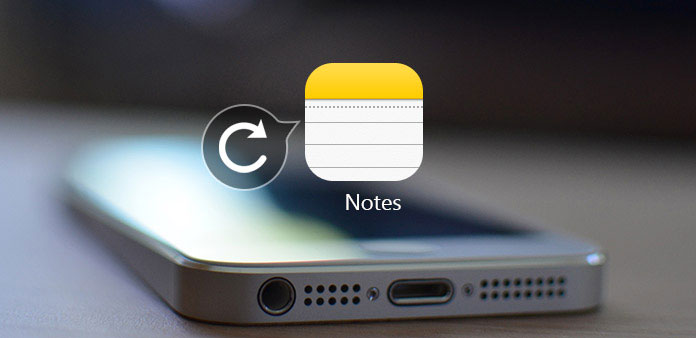
Del 1: Den bästa metoden för att säkerhetskopiera iPhone Notes
Oavsett om du behöver säkerhetskopiera iPhone-anteckningar till datorn eller dela iPhone-anteckningar till andra enheter med vänner eller familj, Tipard iPhone Transfer är den bästa iPhone överföringsprogrammet. Det uppfyller alla dina krav för att överföra, hantera och säkerhetskopiera iPhone-anteckningar och andra filer.
- 1. Överför anteckningar, musik, videor, foton och andra filer till datorn.
- 2. Backup iPhone noteringar, kontakter meddelanden och fler andra filformat.
- 3. Överför filer mellan iOS-enheter direkt eller ens synkronisera med iTunes.
- 4. Stöd den senaste iOS 17 och kompatibel med alla typer av iPhone, iPad och iOS-enheter.
- 5. Kompatibel med Windows och Mac, som du kan säkerhetskopiera iPhone-anteckningar till Mac / PC.
Så här säkerhetskopierar du iPhone-anteckningar med Tipard iPhone Transfer
Hämta och installera programmet
Hämta Tipard iPhone Transfer Ultimate från den officiella hemsidan och installera programmet. Därefter startar programmet på din dator. Anslut iPhone till din dator via USB-kabel.
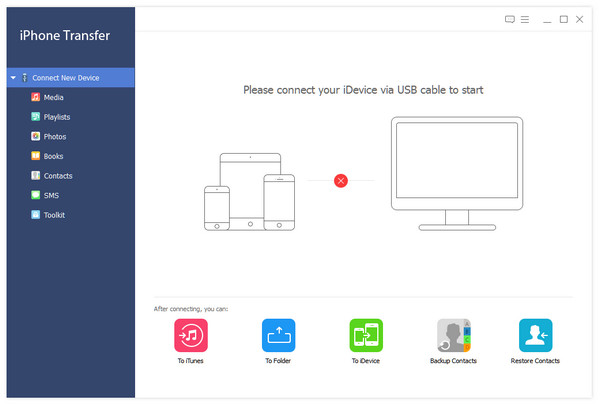
Välj iPhone-anteckningar till säkerhetskopiering
Efter att du har skannat iPhone kan du hitta olika filtyper inom programmet, inklusive foton, videoklipp, meddelanden, musikfiler, böcker, anteckningar och fler andra filer. Välj bara de önskade iPhone-anteckningarna för säkerhetskopiering.
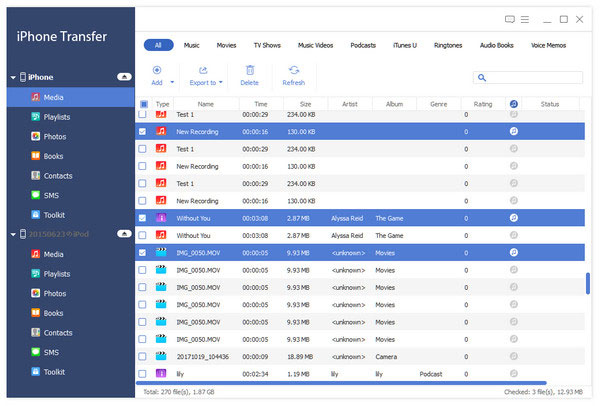
Säkerhetskopiera iPhone-anteckningar till datorn
Välj de iPhone-anteckningar du vill säkerhetskopiera, och klicka på "Exportera till". Välj sedan "Exportera till dator" eller "Exportera till iTunes-bibliotek" för att säkerhetskopiera iPhone-anteckningar till datorn eller iTunes. Det tar bara några sekunder att säkerhetskopiera filen.
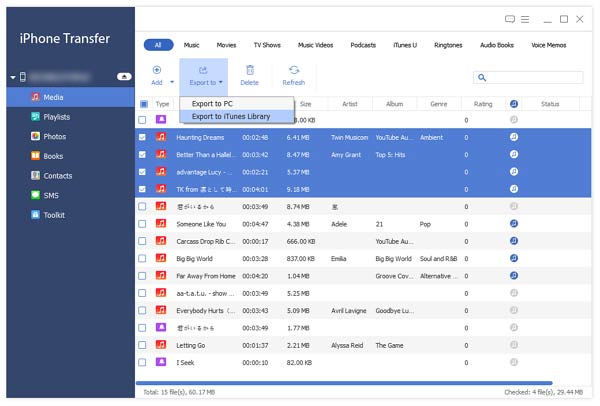
Del 2: Hur säkerhetskopieras iPhone Notes till iCloud
icloud är standardlösning av Apple för att säkerhetskopiera iPhone-anteckningar, foton, kontakter och mer. Det erbjuder också musik och video service, vilket är nästan det enklaste sättet att säkerhetskopiera iPhone data. Vad som är viktigare, du kan automatiskt säkerhetskopiera iPhone till iCloud när du aktiverar funktionen för automatisk synkronisering.
Så här använder du iCloud för att säkerhetskopiera iPhone Notes
steg 1: Gå till "Inställningar"> "iCloud"> "Lagring och säkerhetskopiering" på din iPhone eller andra iOS-enheter. Och tryck sedan på "iCloud Backup" för att aktivera alternativet.
steg 2: Öppna "iCloud", och sätt sedan på "Notes" -alternativet för att se till att säkerhetskopia iPhone noter till iCloud-lagring.
steg 3: Slå på iCloud Backup och tryck på "Back Up Now" och sedan kommer iCloud säkerhetskopiera dina filer automatiskt, inklusive iPhone-anteckningar.
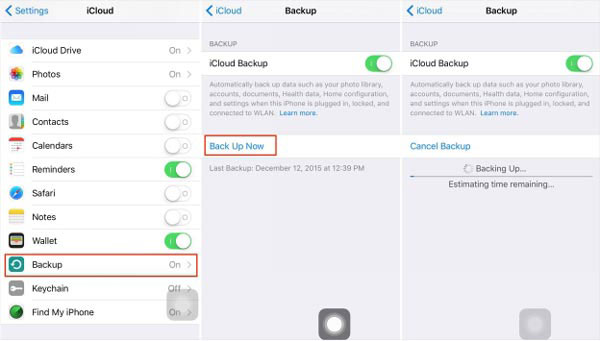
Del 3: Så här säkerhetskopierar du anteckningar på iPhone med iTunes
iTunes är en annan officiell programvara som kan överföra video, foton och annan data från iPhone till dator för säkerhetskopiering. Dessutom kan du också överföra anteckningar från dator till iPhone. Det är en annan användbar och populär metod för att säkerhetskopiera iPhone-anteckningar på datorn.
Så här använder du iTunes för att säkerhetskopiera iPhone Notes
steg 1: Anslut iPhone till dator med USB-kabel, iTunes startar automatiskt när enheten registreras. Du kan också öppna iTunes på din dator.
steg 2: Klicka på "Sammanfattning" och välj "iCloud" från Automatiskt Back Up. Och tryck sedan på "Tillbaka upp nu" -knappen för att göra en säkerhetskopia för iPhone, inklusive säkerhetskopia iPhone-anteckningar.
tips: Du bör stänga iCloud på iPhone eftersom iTunes inte säkerhetskopierar om iCloud på din iPhone är på. Men du kan inte få tillgång till iTunes direkt för att visa backup iPhone-anteckningar på datorn.
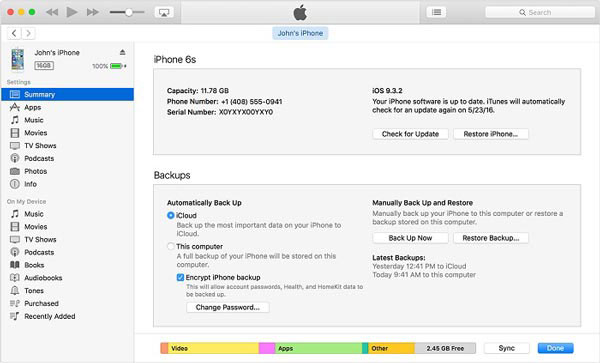
Del 4: Säkerhetskopiera iPhone-anteckningar via Gmail
Om du vill säkerhetskopiera iPhone-anteckningar för Android-enheter ska Gmail vara den rekommenderade tjänsten. Google Sync kan synkronisera e-post, kalendrar och kontakter, men Gmail-kontot kan också användas för att säkerhetskopiera iPhone-anteckningar. Lär dig mer om hur du synkroniserar anteckningar med iTunes som nedan.
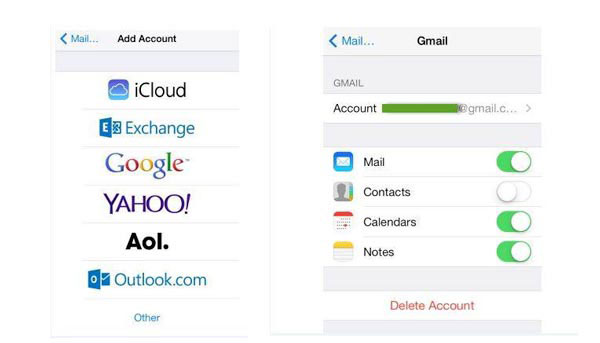
Så här säkerhetskopierar du iPhone-anteckningar av Gmail
steg 1: Från din iPhone, gå till "Inställningar"> "Mail, Kontakter, Kalendrar"> "Lägg till konto". Därefter kan du välja "Google" för att lägga till Gmail-konto.
steg 2: Ange ditt namn och din behörighet för Gmail-kontot. Du kan lägga till Gmail-kontot för att säkerhetskopiera iPhone-anteckningar direkt.
steg 3: Se till att aktivera alternativet "Notes" på Gmail-skärmen för att säkerhetskopiera iPhone Notes till Gmail nu.
Slutsats
När du behöver säkerhetskopiera iPhone-anteckningar eller andra filer kan de listade 4-metoderna spara eller synkronisera de viktiga anteckningarna till PC / Mac / iCloud / iTunes i enlighet med detta. Processerna för lösningarna är lätta att följa. Om du behöver spara anteckningar från iPhone till iPad eller annan iOS-enhet, ska iCloud vara en bra lösning. När det gäller Android-enheter ska du använda Gmail för att synkronisera anteckningar från iPhone till Gmail-konto. Tipard iPhone Transfer Ultimate är den mest kraftfulla programvaran för att synkronisera iPhone Notes till PC eller Mac. Dessutom kan du välja de viktiga iPhone noterna endast på datorn istället för att överföra alla filer. Det borde vara den ultimata lösningen du behöver ta hänsyn till för att säkerhetskopiera iPhone-anteckningar. Bara ladda ner programmet för att få en gratis test nu.







